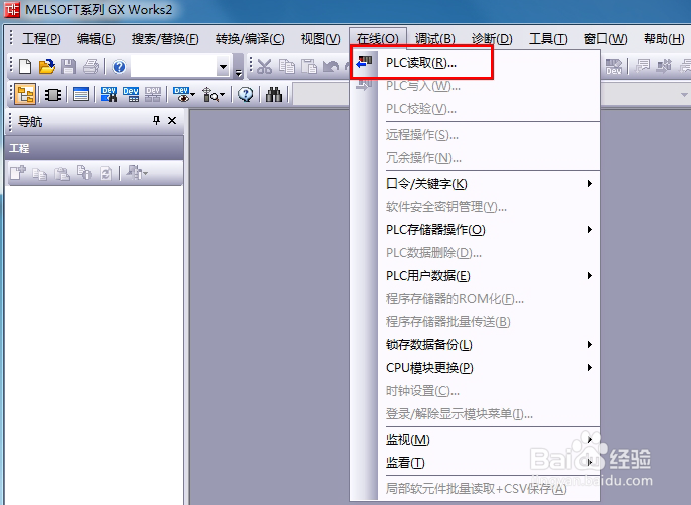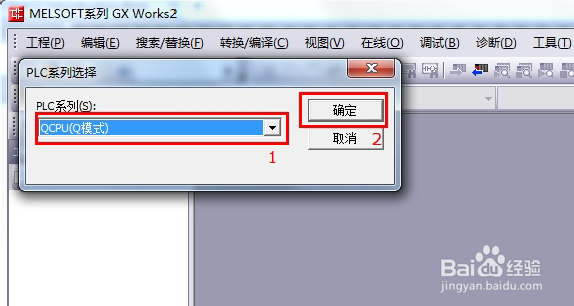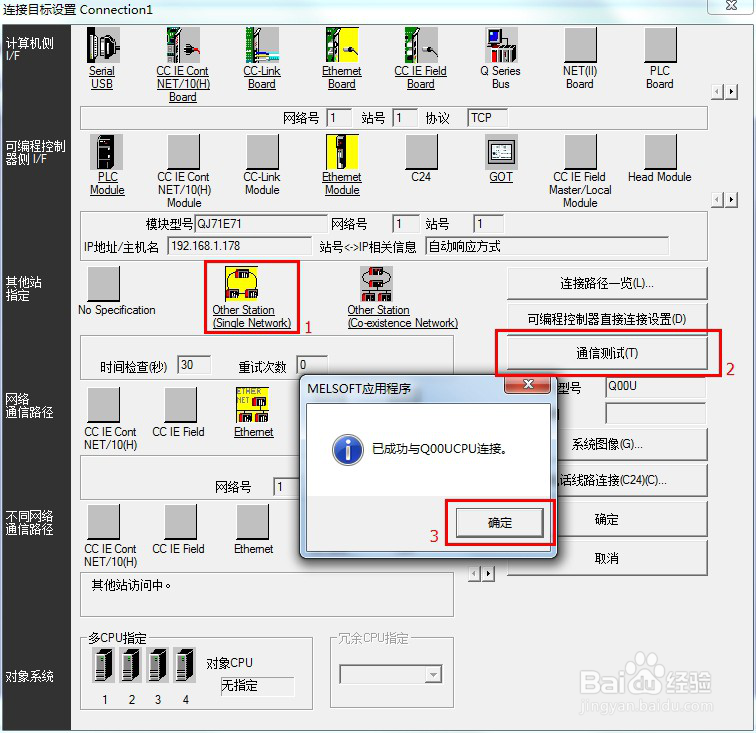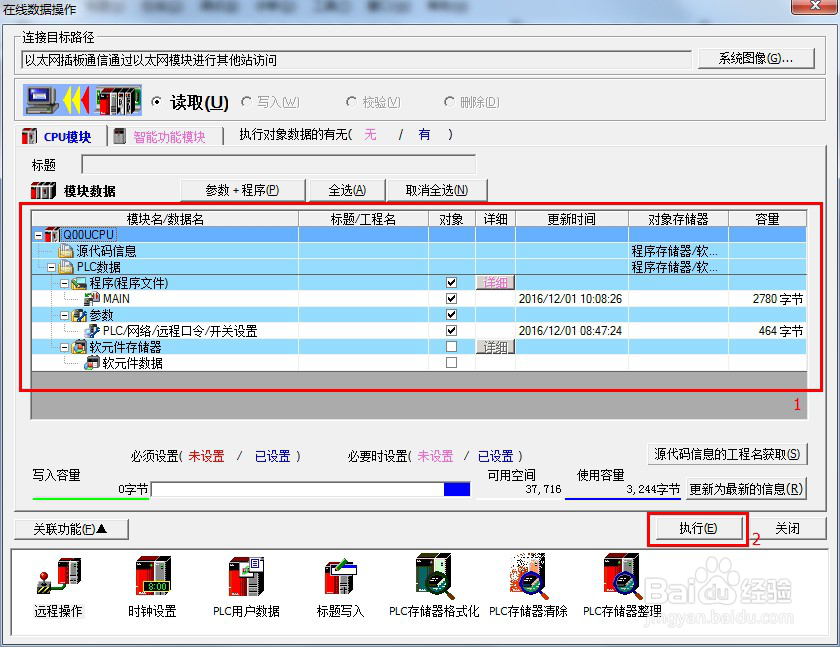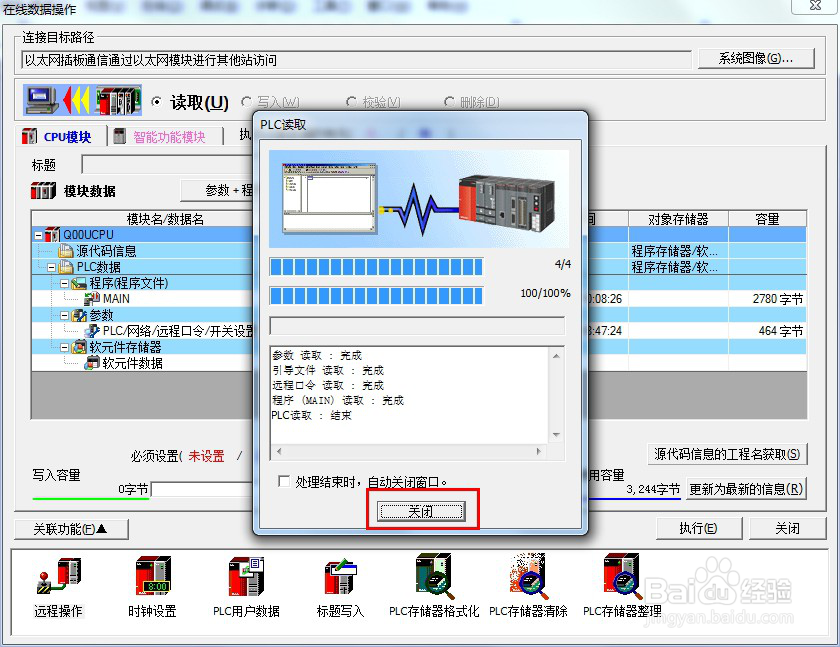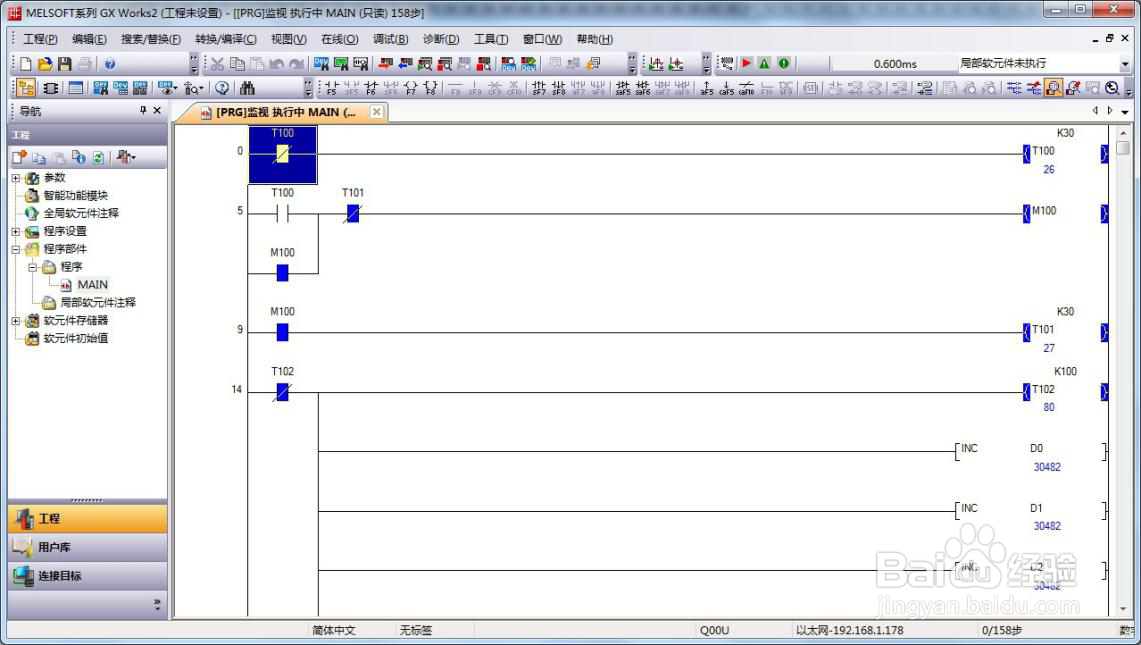三菱Q系列PLC连接CHNet-Q以太网通信配置方法
1、硬件连接图
2、连接编程软件1. 打开编程软件GXWorks2,点击“在线”中的“PLC读取”;
3、2.在跳出的选项框中,选择Q(Qmde),点击“确认”;
4、3.双击“以太网板”,在跳出的提醒选项中点击“是”
5、4.双击“以太网模块”,在跳出的窗口中IP地址处输入模块的IP地址,点击“确认”;
6、5此时设置完搪冂溟杼毕,单击 OtherStation后,点击“通信测试”,将出现“与 Q00UCPU连接成功了” 枞绶晷箜提示,若连接不成功,请检查模块的内部参数是否配置正确,点击“确认”后,点击传输设置的“确认”;
7、6.选择要读取的内容,点击“执行”后,点击“确认”;
8、7.点击“是”,上载程序完成,点击“确认”;
9、8. PLC程序上载完成,并点击监视按钮实现监控。
声明:本网站引用、摘录或转载内容仅供网站访问者交流或参考,不代表本站立场,如存在版权或非法内容,请联系站长删除,联系邮箱:site.kefu@qq.com。
阅读量:62
阅读量:29
阅读量:85
阅读量:55
阅读量:35